Luultavasti kaikki ovat kuulleet Linux-käyttöjärjestelmästä. Tietenkin se on vähemmän suosittu kuin Windows, mutta monet suosivat tätä käyttöjärjestelmää. Jos olet vaihtanut Linuxiin, olet todennäköisesti huomannut, että siinä olevien ohjelmien asennus ja käynnistäminen suoritetaan eri tavalla.
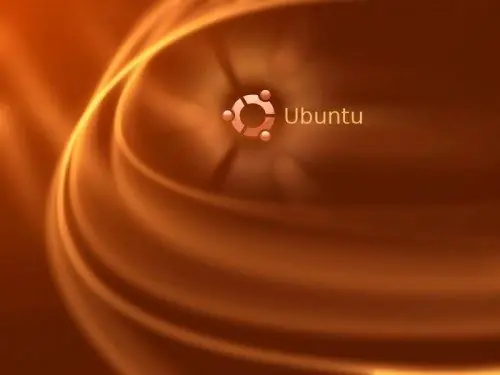
Tarpeellinen
- - komponentti Synaptic Package Manager;
- - levy ohjelman kanssa.
Ohjeet
Vaihe 1
Tätä prosessia käsitellään edelleen yhdellä tunnetuimmista Linux-versioista - Ubuntu. Monille aloitteleville käyttäjille on parempi käyttää ohjelmien asennusta Synaptic Package Manager -ohjelmalla, jonka avulla voit suorittaa tämän toimenpiteen ilman ylimääräistä vaivaa.
Vaihe 2
Suorita komponentti valitsemalla Järjestelmä ja sitten - Hallinta ja Synaptic Package Manger. Kirjoita avautuvaan ikkunaan järjestelmänvalvojan salasana. Näkyviin tulee ikkuna, jossa on luettelo asennettavista ohjelmista. Jos tarvitsemasi joukossa ei ole tarvetta, voit käyttää hakua ja löytää sen Internetistä. Voit hakea eri ehtojen mukaan, esimerkiksi "Pelit", "Ohjelmat".
Vaihe 3
Valitse tarvitsemasi ohjelma. Valitse sen vieressä oleva valintaruutu ja sitten myös Merkitse asennusta varten. Sovelluksen asennus on nyt aloitettu. Valitsemasi ohjelman lataaminen alkaa, ja sen päätyttyä itse sovelluksen asennus alkaa. Nyt sinun tarvitsee vain odottaa menettelyn päättymistä. Sulje ikkuna napsauttamalla Sulje. Tämä viimeistelee ohjelman asennuksen.
Vaihe 4
Jos sinulla ei ole Internet-yhteyttä, voit asentaa ohjelmia levyltä. Aseta ensin tallennusväline tietokoneen optiseen asemaan. Avaa nyt Synaptic Package Manager. Napsauta sitten "Asetukset" - "Varastot" - "Ubuntu-ohjelmisto" - "Kolmannen osapuolen ohjelmisto" - "Lisää CD".
Vaihe 5
Seuraava asennusprosessi on identtinen yllä kuvattujen vaiheiden kanssa, vain ilman ohjelman latausmenettelyä. Ubuntussa kaikki asennetut ohjelmat on jaettu sopiviin luokkiin ("Internet", "Grafiikka", "Toimistot", "Pelit" jne.). Valitse vain haluamasi osa, etsi ohjelma ja käynnistä se.






